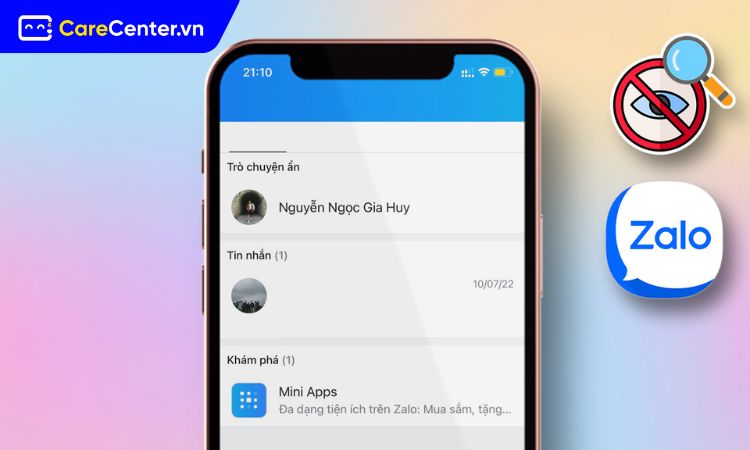Zalo – nền tảng chat phổ biến tại Việt Nam đã bổ sung nhiều tính năng hữu ích nhằm bảo vệ quyền riêng tư, trong đó có mã PIN ẩn trò chuyện. Đây là công cụ giúp bạn giấu đi những đoạn hội thoại quan trọng và chỉ mở được khi nhập đúng mã PIN. Nếu bạn đang quan tâm đến cách đổi mã PIN ẩn trò chuyện Zalo để tăng cường bảo mật, bài viết này của Care Center sẽ hướng dẫn chi tiết trên cả điện thoại lẫn máy tính, kèm theo các mẹo an toàn cực hữu ích.
Xem nhanh
- 1 Vì sao nên dùng mã PIN ẩn trò chuyện trên Zalo?
- 2 Cách đổi mã PIN ẩn trò chuyện Zalo trên điện thoại
- 3 Cách đổi mã PIN ẩn trò chuyện Zalo trên máy tính
- 4 Cách ẩn tin nhắn Zalo trên điện thoại và máy tính
- 5 Cách xử lý khi quên mã PIN ẩn trò chuyện
- 6 Thủ thuật xem tin nhắn ẩn trên Zalo mà không cần mật khẩu
- 7 Mẹo bảo mật khi sử dụng trò chuyện ẩn trên Zalo
Vì sao nên dùng mã PIN ẩn trò chuyện trên Zalo?
Trước khi đi vào chi tiết cách đổi mã PIN ẩn trò chuyện Zalo, hãy cùng tìm hiểu lý do vì sao tính năng này lại cần thiết.
- Bảo vệ sự riêng tư: Khi bạn ẩn cuộc trò chuyện, những đoạn chat quan trọng sẽ biến mất khỏi danh sách hiển thị. Chỉ khi nhập đúng mã PIN thì mới có thể mở lại, giúp hạn chế tình trạng người khác đọc trộm.
- Ngăn ngừa rủi ro bảo mật: Trong bối cảnh lừa đảo công nghệ ngày càng tinh vi, nhiều kẻ xấu có thể tìm cách chiếm quyền truy cập vào điện thoại để khai thác dữ liệu cá nhân. Với mã PIN ẩn trò chuyện, bạn sẽ giảm thiểu nguy cơ này.
- Giữ an tâm tuyệt đối: Đặc biệt với những ai thường xuyên trao đổi thông tin nhạy cảm trong công việc hoặc đời sống cá nhân, tính năng này mang lại sự yên tâm hơn bao giờ hết.
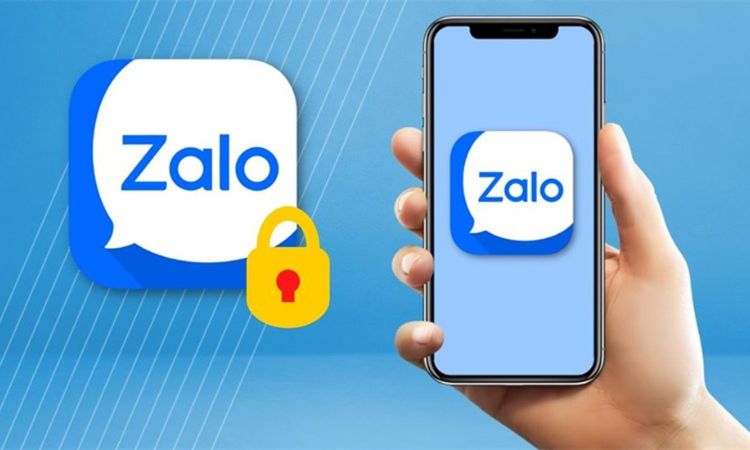
Nhờ những lợi ích đó, việc nắm rõ cách đổi mã PIN Zalo là điều cần thiết để bạn luôn chủ động kiểm soát sự an toàn thông tin.
Cách đổi mã PIN ẩn trò chuyện Zalo trên điện thoại
Thao tác đổi mã PIN trên ứng dụng Zalo di động khá đơn giản, chỉ mất vài phút để thực hiện. Dưới đây là hướng dẫn chi tiết:
Bước 1: Truy cập cài đặt Zalo: Mở ứng dụng Zalo trên điện thoại, sau đó tại giao diện chính hãy nhấn vào mục Cá nhân nằm ở góc phải phía dưới. Tiếp tục chọn biểu tượng Cài đặt có hình bánh răng. Đây chính là nơi tập trung toàn bộ tùy chỉnh liên quan đến tài khoản và quyền riêng tư.
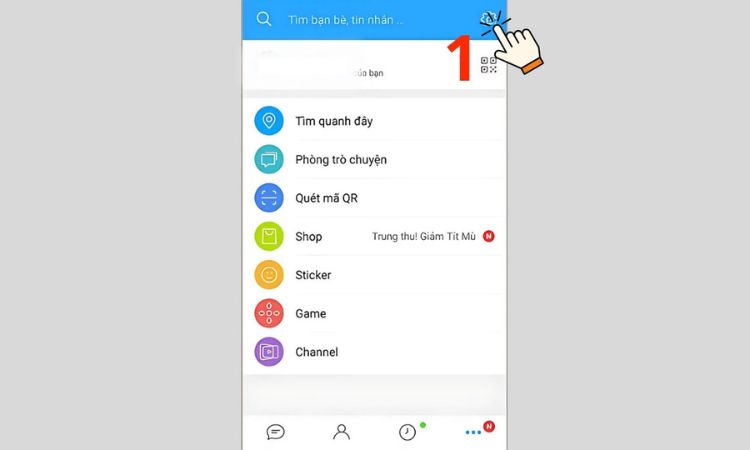
Bước 2: Tìm đến mục Ẩn trò chuyện: Trong giao diện cài đặt, bạn chọn mục Tin nhắn, rồi nhấn tiếp vào Ẩn trò chuyện. Đây là phần quan trọng giúp bạn thiết lập và thay đổi mã PIN. Thông qua mục này, bạn có thể dễ dàng quản lý mức độ bảo mật, đảm bảo rằng những đoạn chat quan trọng luôn được bảo vệ an toàn.
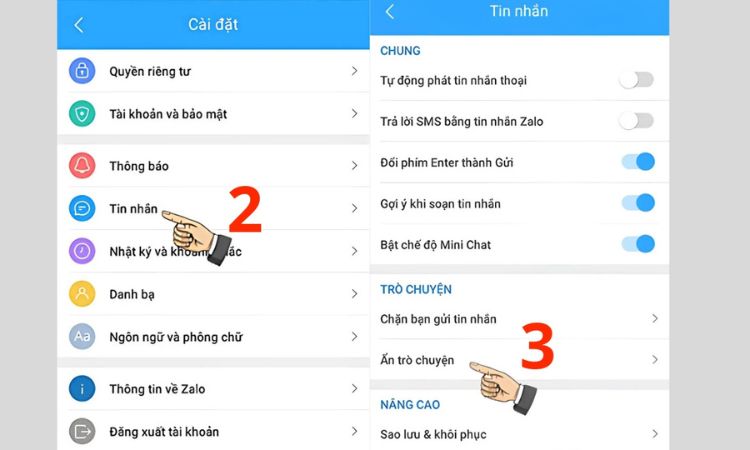
Bước 3: Bắt đầu đổi mã PIN: Tại phần Ẩn trò chuyện, hãy chọn tính năng Đổi mã PIN. Lúc này, hệ thống sẽ yêu cầu nhập mã PIN hiện tại để xác nhận thao tác. Đây là bước bảo mật cần thiết, giúp chắc chắn rằng chỉ có chủ tài khoản mới được phép thay đổi mã PIN.
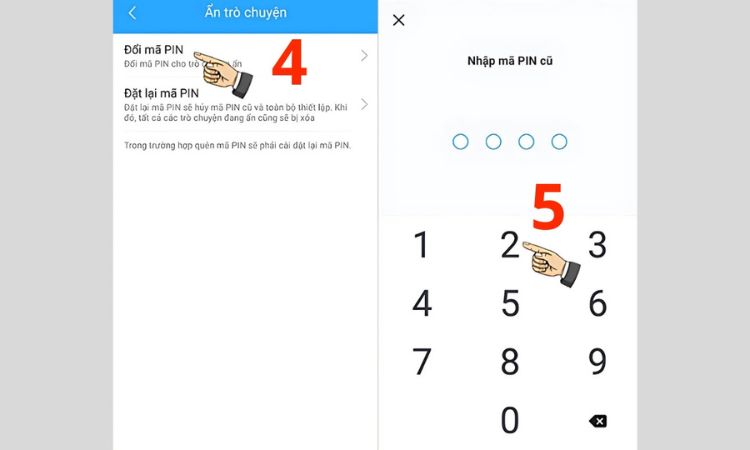
Bước 4: Đặt mã PIN mới: Sau khi nhập đúng mã PIN cũ, bạn sẽ được chuyển sang giao diện tạo mã mới. Hãy nhập mã PIN gồm 4 chữ số tùy ý và nhập lại lần nữa để xác nhận. Ngay sau đó, hệ thống sẽ cập nhật thành công và bạn đã hoàn tất trên điện thoại.
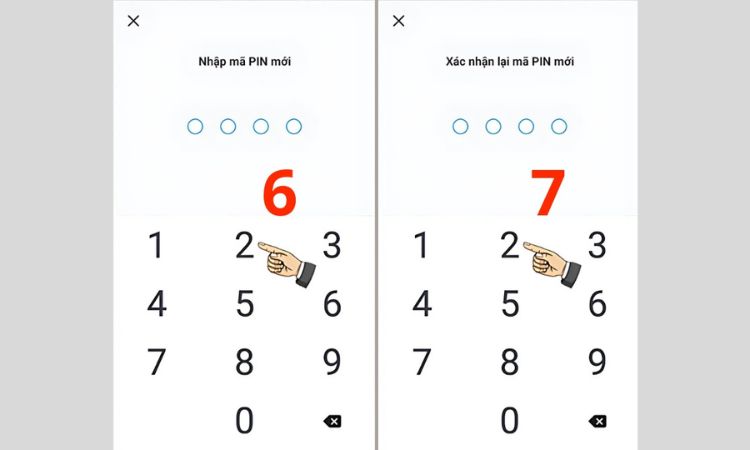
Cách đổi mã PIN ẩn trò chuyện Zalo trên máy tính
Không chỉ trên điện thoại, bạn hoàn toàn có thể đổi mã PIN trò chuyện ẩn ngay trên phiên bản Zalo dành cho máy tính. Các bước thực hiện cụ thể như sau:
Bước 1: Mở cài đặt trên Zalo PC: Trước tiên, hãy đăng nhập vào tài khoản Zalo trên máy tính. Ở giao diện chính, bạn nhấn vào biểu tượng Cài đặt có hình răng cưa nằm ở góc trái màn hình. Đây là nơi quản lý mọi thiết lập của ứng dụng.
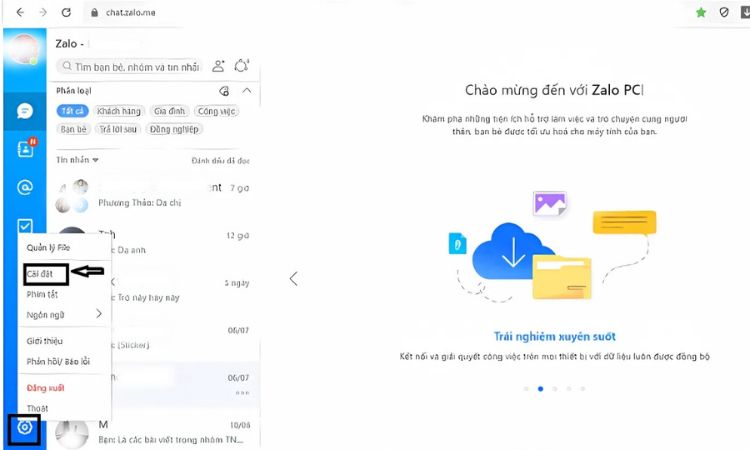
Bước 2: Truy cập mục Thiết lập riêng tư: Trong phần Cài đặt, chọn Tin nhắn, sau đó bấm vào Thiết lập riêng tư. Đây chính là khu vực tập trung các tùy chọn về bảo mật, bao gồm cả tính năng ẩn trò chuyện và đổi mã PIN. Nhờ vậy, bạn có thể kiểm soát sự riêng tư một cách dễ dàng và linh hoạt.
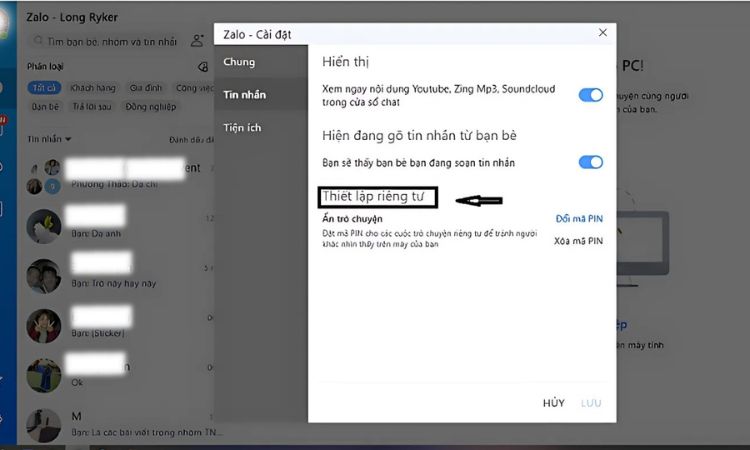
Bước 3: Tiến hành đổi mã PIN: Tại phần bảo mật trong Thiết lập riêng tư, hãy chọn Đổi mã PIN. Hệ thống sẽ hiển thị yêu cầu nhập mã PIN hiện tại để xác thực. Sau khi hoàn tất, bạn nhập mã PIN mới (4 chữ số) và nhập lại một lần nữa để xác nhận. Chỉ sau vài giây, mã PIN sẽ được thay đổi thành công và bạn đã hoàn tất trên máy tính.
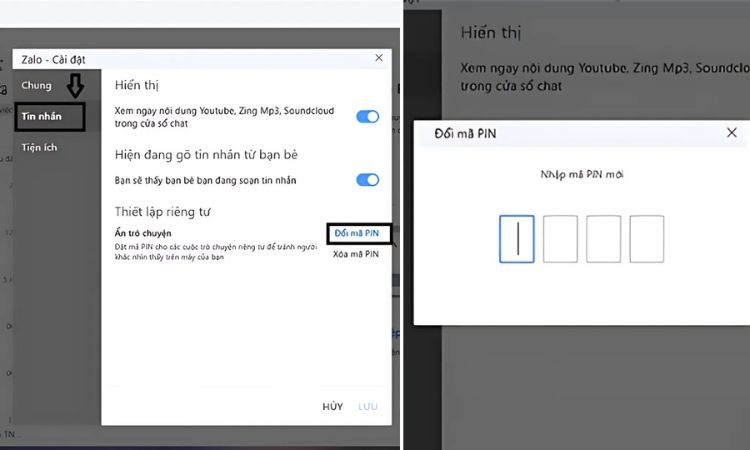
Cách ẩn tin nhắn Zalo trên điện thoại và máy tính
Ẩn tin nhắn Zalo trên điện thoại
- Bước 1: Mở ứng dụng Zalo, chọn đoạn chat cần ẩn.
- Bước 2: Nhấn vào biểu tượng 3 gạch ngang ở góc phải màn hình.
- Bước 3: Kéo xuống gần cuối, chọn Ẩn trò chuyện rồi nhập mã PIN khi được yêu cầu.
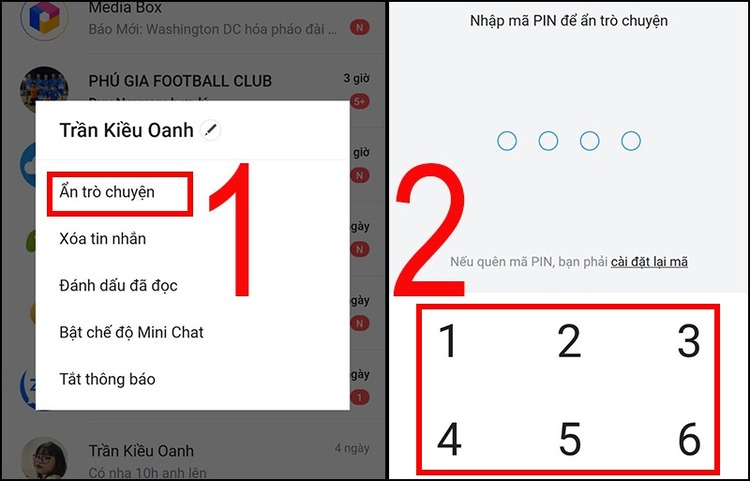
Ẩn tin nhắn Zalo trên máy tính, laptop
Nếu không tiện dùng điện thoại, bạn vẫn có thể thao tác trên Zalo PC:
- Bước 1: Mở ứng dụng Zalo trên máy tính, đăng nhập tài khoản và nhấn chuột phải vào đoạn chat muốn ẩn.
- Bước 2: Chọn mục Ẩn trò chuyện trong menu.
- Bước 3: Thiết lập mã PIN để ẩn hội thoại khỏi danh sách tin nhắn.
- Bước 4: Xác nhận lại mã PIN lần nữa để hoàn tất.
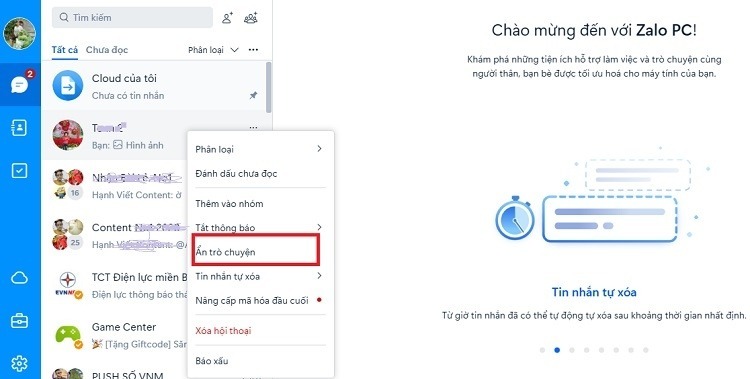
Cách xử lý khi quên mã PIN ẩn trò chuyện
- Bước 1: Mở Zalo trên điện thoại, tìm tên người bạn trong khung tìm kiếm.
- Bước 2: Khi được yêu cầu nhập mã PIN, hãy chọn Đặt lại mã PIN.
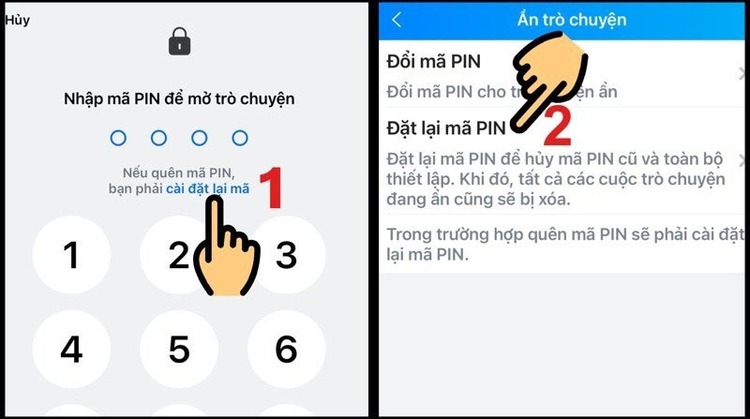
- Bước 3: Xác nhận yêu cầu đặt lại, sau đó tạo mã PIN mới.
- Bước 4: Quay lại phần tin nhắn, chọn cuộc trò chuyện cần ẩn và áp dụng mã PIN vừa đặt.
Thủ thuật xem tin nhắn ẩn trên Zalo mà không cần mật khẩu
Có một cách khác để truy cập tin nhắn ẩn, nhưng đi kèm rủi ro bảo mật:
- Bước 1: Dùng máy tính, truy cập trang web chat.zalo.me và đăng nhập tài khoản.
- Bước 2: Chọn xác nhận đăng nhập trên điện thoại thay vì nhập mật khẩu.
- Bước 3: Sau khi đăng nhập thành công, toàn bộ tin nhắn ẩn sẽ hiển thị.
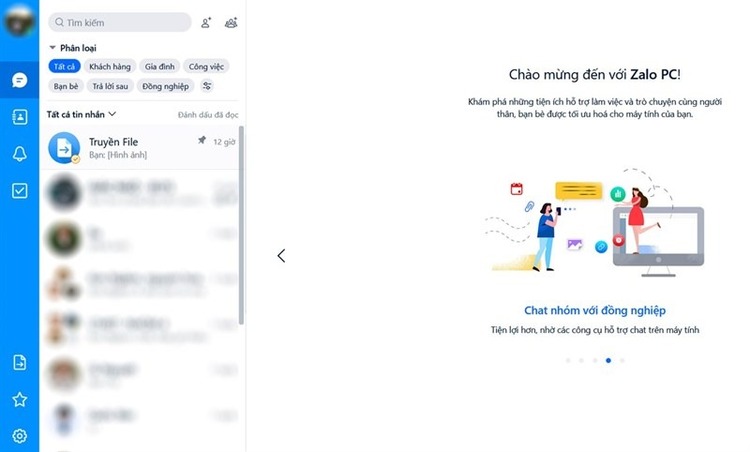
Lưu ý: Đây là hạn chế trên phiên bản web Zalo, còn bản Desktop đã được khắc phục. Người dùng nên cân nhắc khi áp dụng để tránh lộ thông tin cá nhân.
Mẹo bảo mật khi sử dụng trò chuyện ẩn trên Zalo
Ngoài việc nắm rõ cách đổi mã PIN ẩn trò chuyện Zalo, bạn nên kết hợp thêm một số mẹo nhỏ sau để tối ưu độ an toàn:
- Đặt mã PIN khó đoán: Tránh dùng 1234, ngày sinh; chọn số ngẫu nhiên, dễ nhớ cho riêng bạn.
- Khóa Zalo bằng sinh trắc học: Dùng vân tay/Face ID để bảo mật thêm.
- Bật tin nhắn tự xóa: Hạn chế rò rỉ thông tin nhạy cảm.
- Ẩn tin nhắn bí mật: Nhanh chóng che toàn bộ hội thoại riêng tư.
- Cập nhật & đổi PIN định kỳ: Luôn dùng bản mới nhất và thay đổi PIN thường xuyên để an toàn hơn.
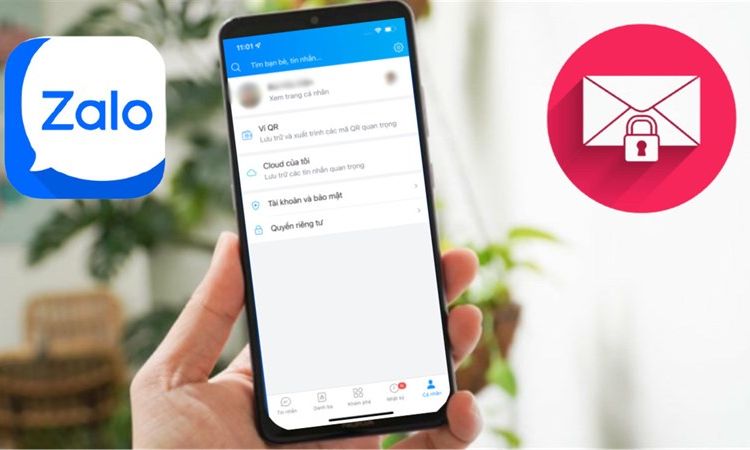
Như vậy, bài viết đã hướng dẫn chi tiết cách đổi mã PIN ẩn trò chuyện Zalo trên cả điện thoại và máy tính, đồng thời chia sẻ thêm nhiều mẹo bảo mật hiệu quả. Chỉ với vài thao tác đơn giản, bạn đã có thể an tâm hơn khi trao đổi thông tin riêng tư. Hãy chủ động bảo vệ dữ liệu cá nhân của mình bằng cách áp dụng ngay những bước trên và kết hợp thêm các biện pháp an toàn bổ sung.
Đọc thêm:
- Bật mí cách gửi video dài qua Zalo trên máy tính, điện thoại dễ dàng
- Bật mí cách gửi file từ Messenger qua Zalo trên điện thoại đơn giản
- Cách giải tán nhóm Zalo trên iPhone, máy tính đơn giản nhanh chóng
- Bật mí cách tạo thông báo nghỉ lễ trên Zalo cực đơn giản
- Mẹo chuyển Zalo sang điện thoại mới không mất dữ liệu cực hiệu quả
Địa chỉ Trung tâm bảo hành Care Center
64 Đ.Bạch Đằng, P.Bình Thạnh, Tp. HCM
1247 Đ.3/2, P.Phú Thọ, Tp. HCM